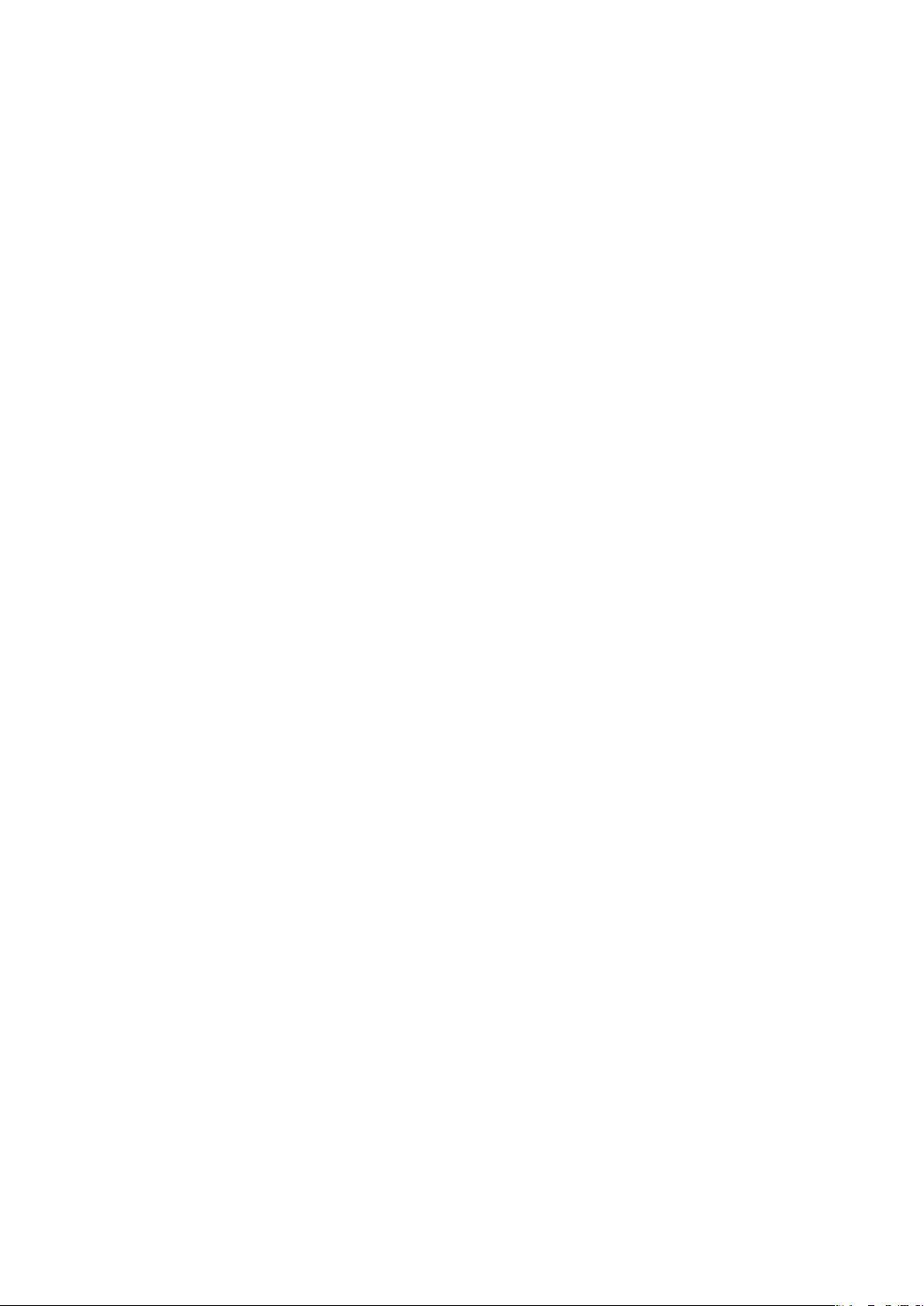掌握高级UI组件:SeekBar操作图片透明度实例
45 浏览量
更新于2024-08-03
收藏 984KB DOCX 举报
在Android开发中,高级UI组件的使用能够提升应用的用户体验和功能性。本实验旨在让你深入理解并掌握几种常见的高级组件,其中之一就是拖动条SeekBar。SeekBar是Android中一种让用户通过滑动来选择一个值的控件,通常用于调整音量、亮度等参数,或者控制进度。在这个实验中,我们将学习如何利用SeekBar来改变图片的透明度。
首先,打开你的`activity_main.xml`文件,这里有一个包含一个ImageView显示一张山水图片和一个SeekBar的布局。`<ImageView>`元素用于显示图片,设置了`src`属性指向`@mipmap/lijiang`,而`<SeekBar>`则定义了拖动条,具有`android:id="@+id/seekbar"`,`android:max="255"`代表滑动范围的最大值,初始进度设为`android:progress="255"`,意味着图片的透明度已完全不透明。
接下来,在`MainActivity.java`文件中,你需要编写处理SeekBar滑动事件的代码。首先,需要获取SeekBar的引用,可以通过`findViewById()`方法实现。然后,你可以设置SeekBar的`OnSeekBarChangeListener`接口,监听滑动事件。当SeekBar的值发生变化时,会触发`onProgressChanged()`方法,这时你可以根据SeekBar的当前进度更新图片的透明度。例如,你可以使用`setImageAlpha()`方法,将图片的alpha通道设置为SeekBar的进度值(范围0-255,0为完全透明,255为完全不透明)。
以下是部分关键代码示例:
```java
SeekBar seekBar = findViewById(R.id.seekbar);
seekBar.setOnSeekBarChangeListener(new SeekBar.OnSeekBarChangeListener() {
@Override
public void onProgressChanged(SeekBar seekBar, int progress, boolean fromUser) {
// 计算新的透明度值
float alpha = (float) progress / 255;
// 更新图片透明度
imageView.setImageAlpha((int) (alpha * 255));
}
@Override
public void onStartTrackingTouch(SeekBar seekBar) {
// 滑动开始时的逻辑,如取消动画或暂停操作
}
@Override
public void onStopTrackingTouch(SeekBar seekBar) {
// 滑动结束时的逻辑,如保存设置或更新界面状态
}
});
```
通过这样的方式,用户可以直观地控制图片的透明度,这在许多场景下都非常实用,比如音乐播放器中的音量调节,或者视频播放中的亮度调整。完成这个实验后,你不仅对SeekBar有了更深入的理解,也提高了自己的UI设计和事件处理能力。在实际项目中,你还可以尝试将SeekBar与其他数据关联起来,例如颜色选择、进度条动画等,进一步扩展其功能。
点击了解资源详情
点击了解资源详情
点击了解资源详情
143 浏览量
126 浏览量
2019-03-20 上传
2021-12-17 上传
129 浏览量
2022-07-03 上传
嵌入式Dora
- 粉丝: 3w+
最新资源
- Vmware Mac OS完美补丁:解锁器203
- MySQL 5.6.4-m7版本压缩包下载与使用指南
- 易语言实现文字上下滚动效果示例
- Java网上书店系统设计与实现
- 赛普拉斯快照测试:新增DOM元素值对象支持
- 春节拜年专用PPT模板设计
- CGAL-4.6.3软件包发布:代码与文档完整安装指南
- Eurostyle Plugin-CRX 插件简介与应用
- Android Studio中实现百度地图应用开发教程
- Visual C++图像处理系统开发案例源代码
- SIMOTION DCC编程英文版详细说明书
- CoffeeScript开发的2D游戏引擎:coffee-game-engine介绍
- Labview自动化测试:CSV数据读取与上位机控制
- KubeSanity:实现Kubernetes集群的健康检查与管理
- 探索Maxima Products-crx插件:快速导航折扣商品
- 响应式Banner幻灯片特效源码下载 - HTML5自适应切换